Als u uw foto’s en video’s professioneel wilt bewerken, komt u in de meeste gevallen op een gegeven moment uit bij Photoshop. Het beeldbewerkingsprogramma van de Amerikaanse softwaregigant Adobe is beschikbaar op alle platforms en beschikt over uitgebreide mogelijkheden, effecten en functies die voortdurend worden uitgebreid en verbeterd. Dat heeft echter ook zijn prijs, want Photoshop is niet alleen een van de beste, maar helaas ook een van de duurste beeldbewerkingsprogramma’s op de markt. In onze Photoshop test laten we zien welke nieuwe functies beschikbaar zijn in versie 2019 en of het programma waarmaakt wat het belooft.
- Met Adobe Photoshop CC 2019 kunnen afbeeldingen overal worden bewerkt op elke computer, mobiele telefoon of tablet.
- Diverse nieuwe functies maken een nog snellere en efficiëntere manier van werken mogelijk.
- Photoshop is pas sinds 2013 als abonnement verkrijgbaar.
Inhoudsopgave
1. de nieuwe functies van Adobe Photoshop CC 2019 in de test
1.1 Op inhoud gebaseerde vulling voor naadloze vulresultaten
Het luchtbed van de strandbuurman past niet echt in het beeld van het eenzame droomstrand. Of de hangende luidsprekerkabel leidt de aandacht te veel af van het model. Met Adobe Photoshop is dit in de toekomst geen probleem meer, want met het nieuwe, zelfstandige werkveld “Content-based filling” kunt u storende elementen eenvoudig als bij toverslag uit uw foto’s verwijderen.
Selecteer daartoe het betreffende object met de Lasso-tool en klik vervolgens met de rechtermuisknop op het gemarkeerde gebied. Met de functie“Gebied vullen” opent u het dialoogvenster voor de vulinstellingen.
Stel de parameters als volgt in:
- Inhoud: Op inhoud gebaseerd
- Modus: Normaal
- Dekking: 100
Evenals het vinkje bij “Kleuraanpassing”. Met een laatste klik op “Ok” vult Photoshop de inhoud van de marker met vergelijkbare elementen uit de foto.
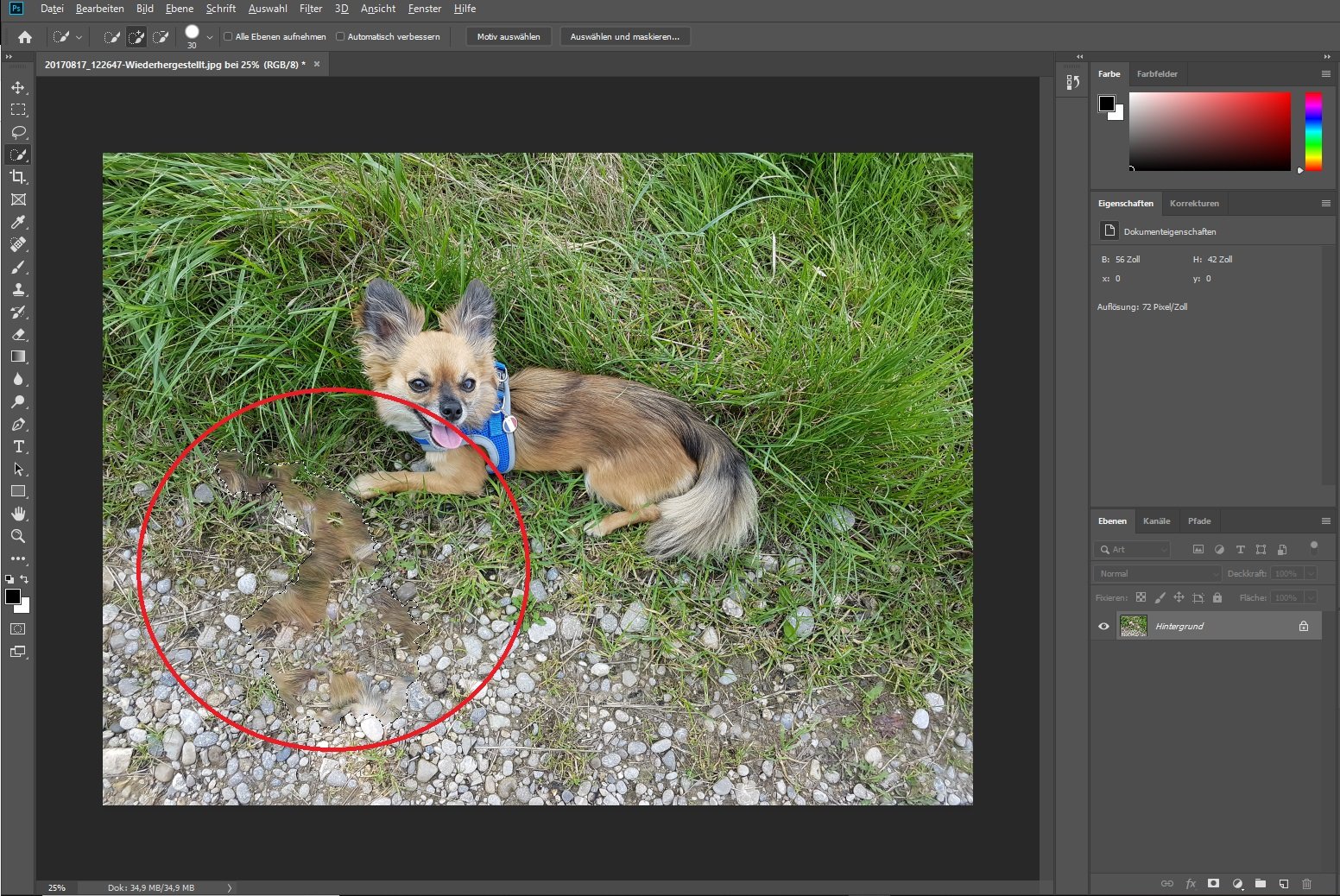
In onze test werkte de vulling perfect bij eenvoudige kleuringen, maar bij grotere elementen en sterk wisselende structuren was het resultaat niet altijd overtuigend.
Tip: Als alternatief kunt u ook het dialoogvenster voor “Op inhoud gebaseerde vulling” oproepen via de sneltoets SHIFT + F5.
1.2 Het nieuwe kadergereedschap voor ongecompliceerde maskering
Als je in de vorige versies van Adobe Photoshop een afbeelding op een bepaalde plaats wilde zetten, moest deze meestal op een ingewikkelde manier worden bijgesneden. Met de nieuwe frametool in Adobe Photoshop 2019 kunt u fotokaders instellen als plaatshouders en ze vullen met een willekeurige foto, die u vervolgens naar wens kunt aanpassen. De “bovenliggende” afbeelding wordt niet beïnvloed door de wijzigingen in het “binnenwerk”.
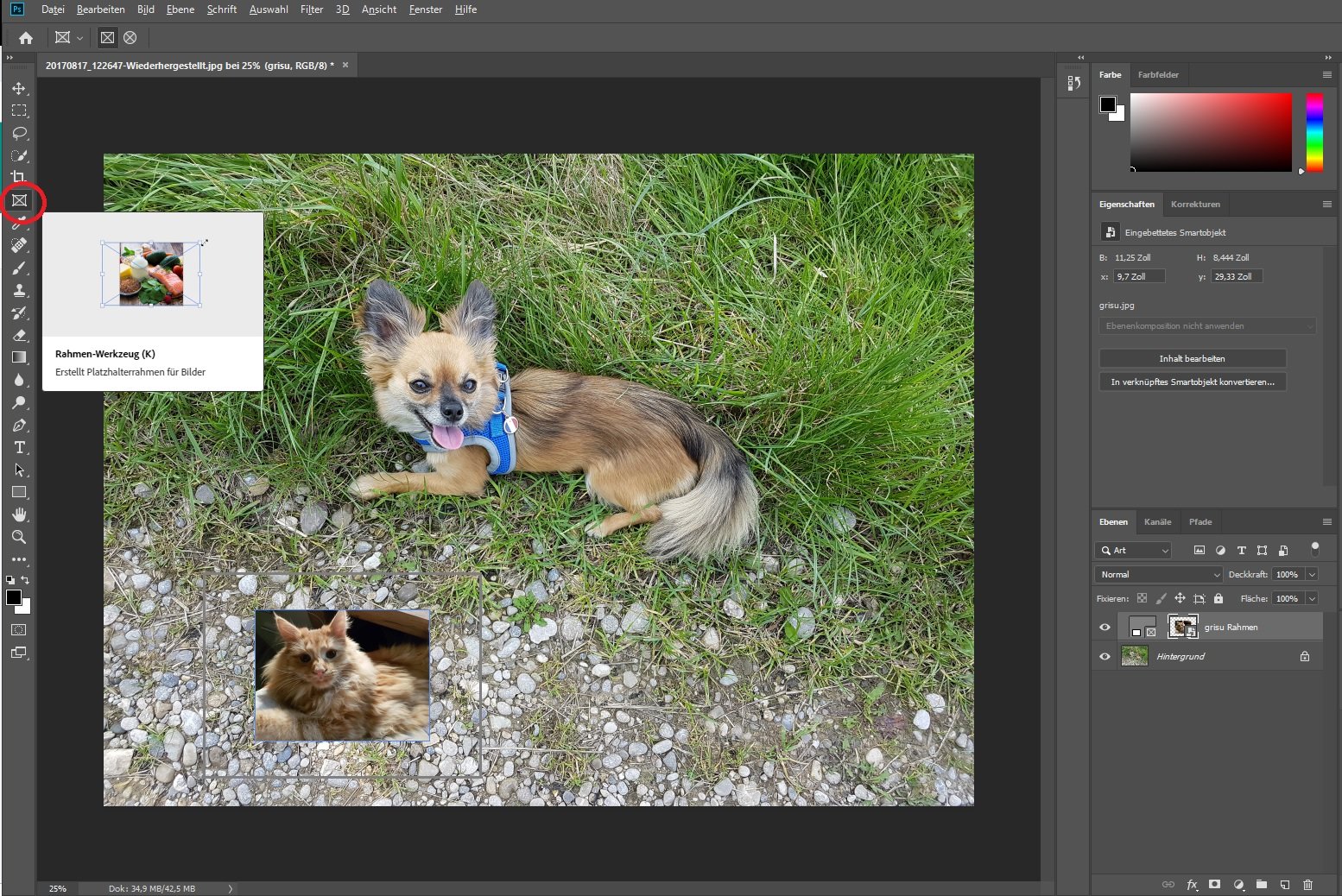
Je kunt het kader zelf verplaatsen of achteraf bewerken, maar de afmetingen blijven constant. Als alternatief voor de conventionele rechthoek in ons voorbeeld kun je ook een ellipsvormig kader tekenen.
Tip: Ook verschillende vormen of teksten kun je met het gereedschap omzetten in kaders en vullen met afbeeldingen.
1.3 De symmetriemodus voor uniform tekenen
Tot de release van 2019 was de symmetriemodus slechts een technologische preview, maar hij maakt nu deel uit van de permanente functieset van Adobe Photoshop CC. Met de symmetriemodus kun je symmetrische vormen tekenen langs vooraf gedefinieerde paden met het penseel, de krijtjes of de gum. Meervoudige spiegeling is er ook mee mogelijk.
Om de symmetriemodus te gebruiken, klikt u op het vlindersymbool in de menubalk. Je kunt dan kiezen uit verschillende symmetrievormen, bijvoorbeeld
- Spiegelingen
- Cirkelvormige symmetrieën
- Radiale symmetrieën
- Mandalasymmetrieën
Zodra je begint te schilderen, worden je streken direct op de symmetrielijn gespiegeld:
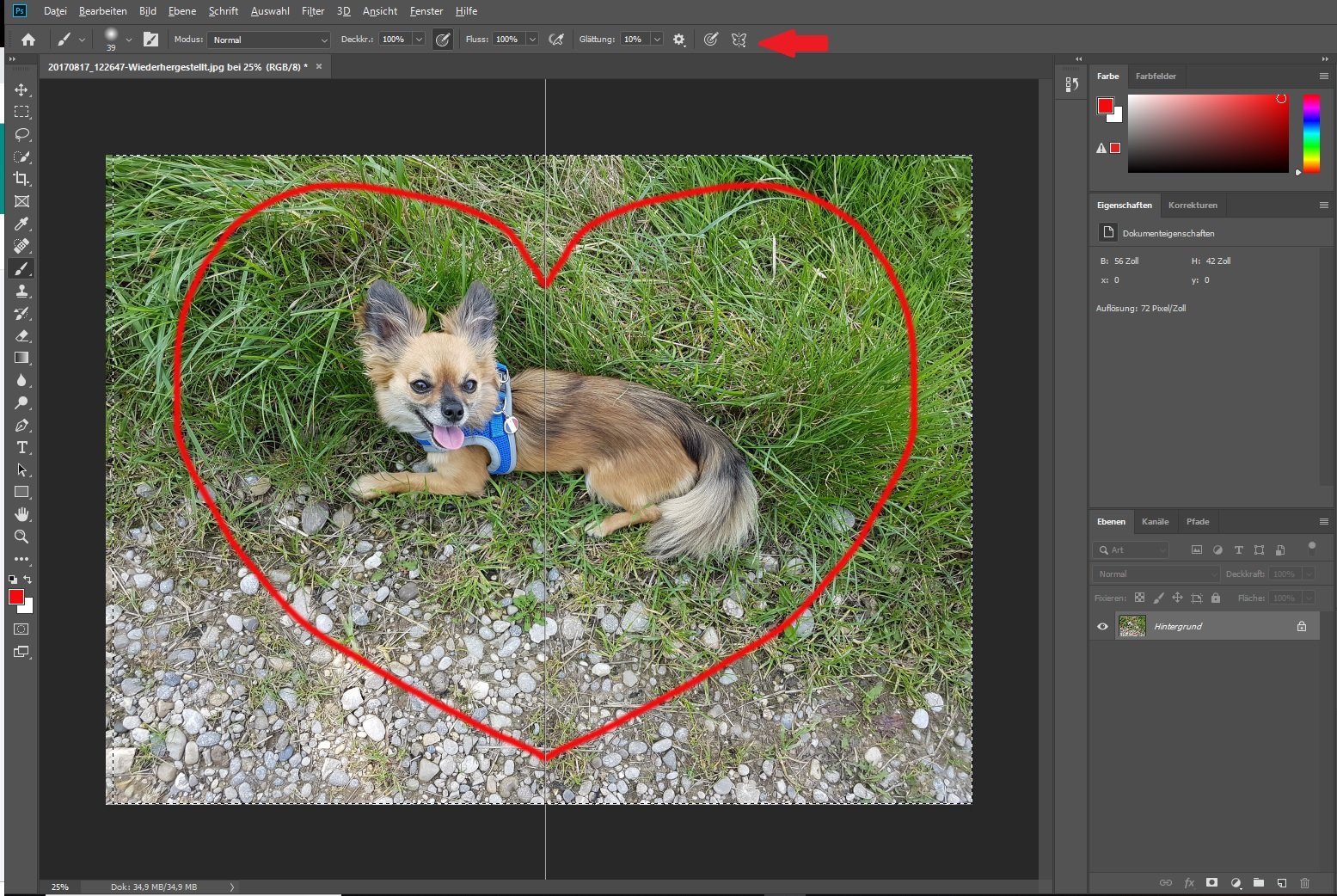
1.4 Het live voorbeeld voor vulmethoden
Nieuwe lettertypes kunnen in Photoshop tijdelijk worden ingevoegd door de muisaanwijzer enige tijd aan te raken. In de huidige versie is deze functie nu uitgebreid naar de opvulmethoden. Hierdoor kan het effect van geselecteerde effecten worden getest voordat ze definitief op de afbeelding worden toegepast .
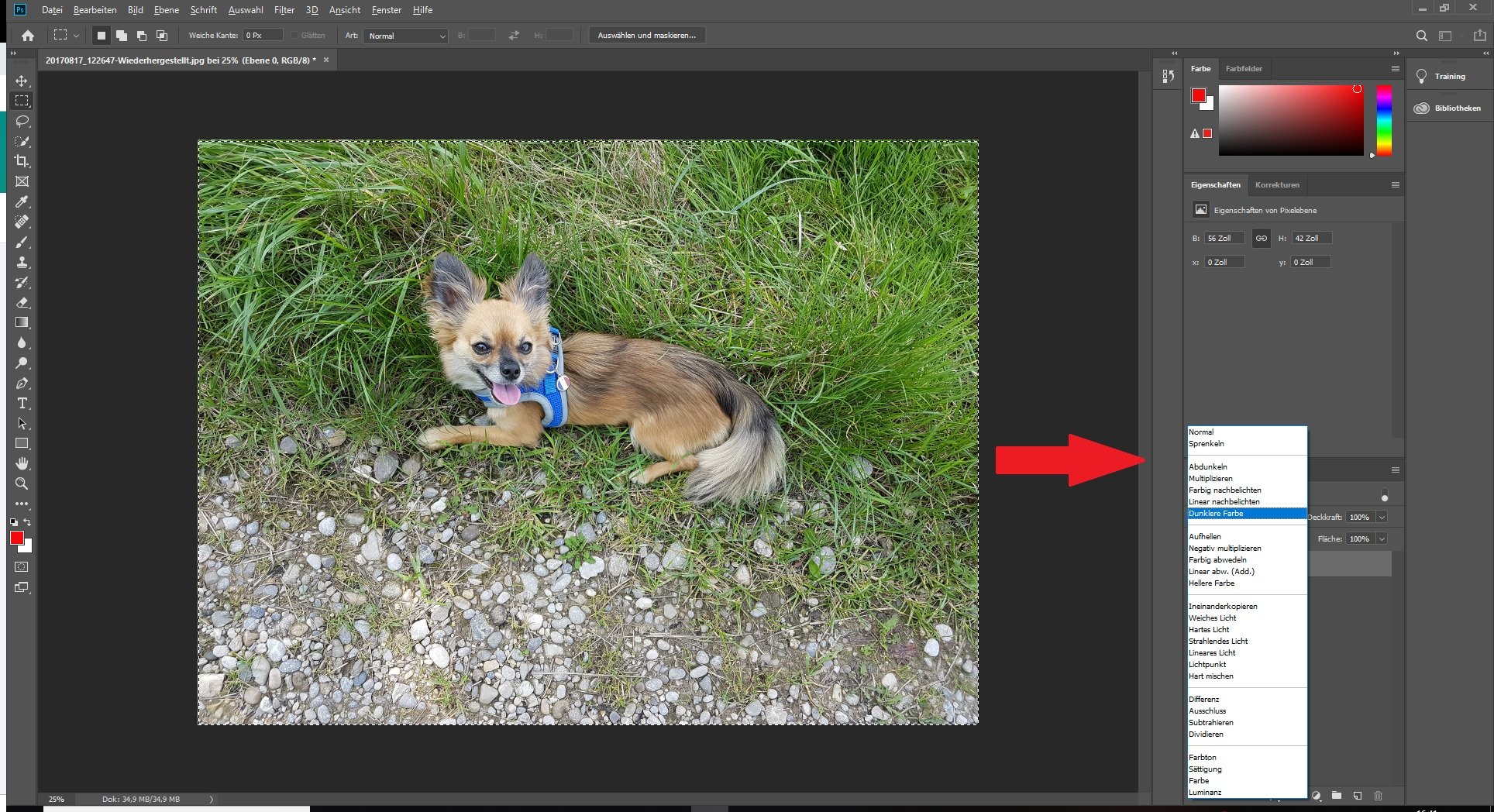
Photoshop toont je automatisch het live-voorbeeld van de vulmethoden wanneer je over de verschillende opties in het Lagenpaneel of in het dialoogvenster Laagstijl scrolt. In onze test konden we de functie zonder prestatieverlies gebruiken.
1.5 Wijzigingen sneller ongedaan maken met de modus “Meervoudig ongedaan maken”
Tot nu toe was het ongedaan maken van wijzigingen in Photoshop een nogal tijdrovende procedure. Om een stap ongedaan te maken, moest voor elke stap de toetsencombinatie CTRL + ALT + Z worden ingedrukt of vastgehouden, totdat het gewenste punt was bereikt.
Gelukkig is deze procedure verleden tijd met de modus meervoudig ongedaan maken. In Photoshop 2019 kun je meerdere stappen tegelijk ongedaan maken met de sneltoets CTRL + Z (op Windows) of COMMAND + Z (op Mac).
De modus meervoudig ongedaan maken is standaard al ingeschakeld en hoeft niet apart te worden geactiveerd. Als u liever de conventionele toetsenbordcommando’s gebruikt, kunt u de instelling wijzigen via Bewerken -> Toetsenbordcommando’s.
Goed om te weten: Met de modus meervoudig ongedaan maken kunt u ook meerdere stappen tegelijk herhalen. Gebruik daarvoor de sneltoetsen SHIFT + CONTROL + Z (onder Windows) of SHIFT + COMMAND + Z (op Mac).
2. Hoeveel kost Adobe Photoshop CC in de versie van 2019?
Photoshop CC is alleen beschikbaar in de vorm van een maandelijks of jaarlijks abonnement op Adobe Creative Cloud. Voor wie twijfelt, biedt Adobe een proefperiode van 30 dagen vóór de aankoop.
Eris keuze uit drie varianten, waarvan we de details voor je hebben samengevat in onderstaande tabel:
| Soort abonnement | Prijs / per jaar | Wat krijgt u voor uw geld |
|---|---|---|
| Abonnement op één product | 285,37 euro |
|
| Creative Cloud Foto Abonnement | 141,94 euro |
|
| Creative Cloud abonnement met alle apps | 736,86 Euro |
|
Tip: Voor iedereen die zich langzaam wil bekwamen in beeldbewerking met Photoshop biedt Adobe ook Photoshop Elements, een voordelige programmaversie in afgeslankte vorm. Met net geen 50 euro (als download) is het aanzienlijk goedkoper dan zijn grote broer. Bovendien kunt u met de programma-uitbreiding Elements+ voor ongeveer 10 euro verborgen functies en bewerkingsmethoden ontsluiten (bijvoorbeeld een uitgebreide RAW-converter of de praktische pad-tool).
3 Conclusie van onze Adobe Photoshop test: Geen tool voor beginners
Door de vele vernieuwingen overtuigt Adobe Photoshop CC 2019 in onze test niet alleen met een hele reeks unieke functies, maar wordt het werk zelf ook veel eenvoudiger. Toch is en blijft de software voorbehouden aan ervaren gebruikers; door zijn complexiteit is hij niet geschikt voor beginners in beeldbewerking.
- Uitgebreide bewerkingsfuncties
- Bewerken van 360°-inhoud mogelijk
- Uitgebreide tooltips maken het voor beginners gemakkelijker om aan de slag te gaan
- Talrijke nieuwe lettertypes (bijv. Aziatische tekens) openen volledig nieuwe ontwerpmogelijkheden
- Foto’s en afbeeldingen kunnen op alle apparaten worden bewerkt
- Verbeterd penseelgereedschap vergemakkelijkt de organisatie
- Content-based fill vereenvoudigt het verwijderen van afleidende objecten
- 24/7 ondersteuning door de klantenservice van Adobe
- Alleen beschikbaar als abonnement via Creative Cloud
- Zeer duur
- Alleen voorbeeldfoto’s kunnen worden gebruikt in trainingen
- neemt veel ruimte in op de harde schijf
- te complex voor beginners

